Používání skriptování nebo automatizace k aktualizaci firmwaru čipu TPM od společnosti Dell
Résumé: Tento článek obsahuje informace o pokynech pro automatizaci a používání skriptů k instalaci nebo správě aktualizací firmwaru TPM společnosti Dell.
Symptômes
Pokud požadujete od společnosti Dell skriptování nebo jinou automatizaci týkající se aktualizace a správy zařízení TPM, přečtěte si informace a kroky uvedené v tomto článku.
Cause
Nejsou k dispozici žádné informace o příčině.
Résolution
Často kladené dotazy týkající se automatizace ČIPu TPM
Může společnost Dell poskytnout automatický skript k aktualizaci firmwaru TPM nebo aktivaci čipu TPM?
Ne. Společnost Dell může poskytnout postup a nástroje potřebné k aktualizaci firmwaru TPM, nikoliv však skript. Skriptování je něco, co si zákazníci musí udělat sami, protože každé prostředí je jiné.
Může zákazník aktualizaci firmwaru TPM zcela zautomatizovat prostřednictvím skriptu?
Systémy Latitude, Precision a OptiPlex podporují automatizaci prostřednictvím kombinace prostředí PowerShell a nástroje Dell Command Configure (DCC). Způsobuje to doplňková funkce nazvaná „PPI bypass Clear“, která je u těchto modelů k dispozici.
Doporučujeme, aby osoba, která skriptuje aktualizaci firmwaru TPM byla obeznámena s třídou Win32_Tpm WMI a prostudovala si informace na následujícím odkazu: Win32_Tpm třída
Co lze automatizovat?
- Povolení čipu TPM: Automatizace je dostupná pomocí možnosti „PPI Bypass Enable“ nástroje Dell Command Configure.
- Zakázání čipu TPM: Automatizace je dostupná pomocí možnosti „PPI Bypass Disable“ nástroje Dell Command Configure.
- Vymazání čipu TPM: Automatizace je dostupná pomocí možnosti „PPI Bypass Clear“ nástroje Dell Command Configure a prostředí PowerShell, které si vyžádá vymazání.
- Nástroj Dell Command Configure obsahuje seznam k vymazání, jedná se však pouze o projev dané možnosti systému BIOS, která v systému žádné mazání neprovádí.
- Změna algoritmu hashe: Automatizace je dostupná prostřednictvím nástroje Dell Command Configure.
Existuje možnost bezobslužné instalace pro firmware TPM?
Ano. Aktuální verze firmwaru TPM zveřejněná na webu podpory společnosti Dell podporuje použití přepínače /s , který umožňuje bezobslužnou instalaci.
Jak zjistím verzi firmwaru TPM?
Verze firmwaru TPM se zobrazuje při spuštění instalačního programu. Zobrazí se aktuální verze a verze, kterou se chystáte nainstalovat. Verzi firmwaru můžete také získat spuštěním příkazu get-tpm v okně Powershell, které spustíte jako správce.
Systém Windows 7 a vyšší mohou číst verzi firmwaru TPM pomocí prostředí PowerShell, nicméně nezobrazí CELÉ číslo verze. Pouze v systému Windows 10 verze 1703 (RS2) a vyšší můžete vidět celou verzi, a to pouze s čipem TPM, který je v režimu 2.0 (obrázek 1).
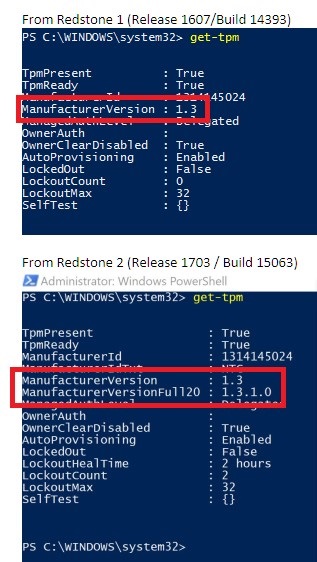
Obrázek 1: Systém Windows 10 1703 zobrazuje celé číslo verze čipu TPM
Automatizace vlastnictví čipu TPM
Společnost Dell povoluje čip TPM ve výchozím nastavení na jakémkoli systému, který je dodáván se systémem Windows 10. Systémy s dosud nepovoleným čipem TPM lze vzdáleně povolit pomocí skriptování v systémech Skylake a Kaby Lake prostřednictvím nástroje Dell Command Configure pomocí možnosti „PPI Bypass Enable“ systému BIOS.
Je-li čip TPM ve vlastnictví, ale je zakázaný, nástroj Dell Command Configure čip TPM nepovolí. Jedná se o běžné bezpečnostní opatření. U této konfigurace není k dispozici žádná podporovaná metoda pro povolení čipu TPM v režimu 2.0. K odeslání příkazu k povolení a aktivaci čipu TPM v režimu 1.2 bude nutné použít prostředí PowerShell.
Příklad: (get-wmiObject -class Win32_Tpm -namespace root\cimv2\security\microsofttpm). SetPhysicalPresenceRequest (22)
Automatizace aktualizace firmwaru TPM
Tyto kroky lze skriptovat nebo provést ručně pomocí kombinací nástroje Dell Command Configure a prostředí PowerShell:
- Zkontrolujte verzi firmwaru TPM a zjistěte, zda je nutná aktualizace.
- K ověření aktuální verze lze použít příkaz get-tpm v prostředí PowerShell. Verzi lze odeslat do souboru k analýze, aby bylo možné ověřit, zda je nutná aktualizace.
- Pozastavte veškeré zabezpečení pomocí čipu TPM – například pozastavte/dešifrujte nástroj Bitlocker.
- Prostředky automatizace se liší podle programu.
- V případě nutnosti vypněte automatické zřizování systému Windows (Windows 8/10).
- Příkaz PowerShell: Disable-TpmAutoProvisioning
- Aktualizujte systém BIOS – pro zajištění možnosti PPI Bypass.
- K nastavení hesla systému BIOS použijte nástroj Dell Command Configure.
- CCTK --SetupPwd=
- Pomocí nástroje Dell Command Configure povolte možnost PPI Bypass for Clear.
- CCTK --TpmPpiClearOverride=Enabled --ValSetupPwd=
- Vymažte čip TPM.
- Vyžaduje příkazy prostředí PowerShell a nelze je provést prostřednictvím nástroje Dell Command Configure.
- Spusťte aktualizaci firmwaru TPM.
- Aby se firmware TPM společnosti Dell spouštěl bezobslužně, spusťte jej pomocí přepínače „/s“.
- Pomocí nástroje Dell Command Configure zakažte možnost PPI Bypass for Clear.
- CCTK --TpmPpiClearOverride=Disabled --ValSetupPwd=
- Povolte automatické zřizování systému Windows a v případě potřeby restartujte čip TPM nebo převezměte jeho vlastnictví.
- Příkaz PowerShell: Enable-TpmAutoProvisioning
- Povolte veškeré zabezpečení založené na čipu TPM, například nástroj Bitlocker.
Jak poznám, zda lze systém aktualizovat na nový firmware TPM?
Společnost Dell nabízí řadu systémů s různými řešeními TPM. Zda systém podporuje aktualizaci firmwaru TPM si můžete ověřit na webu podpory společnosti Dell v části „Ovladače a soubory ke stažení“ pro daný model. Aktualizace firmwaru čipu TPM budou uvedeny v kategorii „Zabezpečení“.
Informations supplémentaires
Doporučené články
Zde je několik doporučených článků týkajících se tohoto tématu, které by vás mohly zajímat.
- Jak úspěšně aktualizovat firmware čipu TPM v počítači Dell
- Často kladené dotazy ohledně čipu TPM (Trusted Platform Module) pro systém Windows 11
- V systému BIOS počítačů Latitude, Precision nebo XPS chybí možnost TPM
- Odstraňování a řešení běžných problémů s čipem TPM (Trusted Platform Module) a nástrojem BitLocker
- Jak povolit čip TPM (Trusted Platform Module)